Интеграция с UIS
Эффективная телефония для бизнеса. Получите организованную бизнес-телефонию с полным контролем всех звонков в компании в единой системе, с Виртуальной АТС Uiscom, интегрировав ее с Gincore системой для автоматизации.
Функции интеграции:
- Всплывающая карта при входящем звонке
- Интеграция статистики звонков и записей разговоров. Прослушивайте записи разговоров прямо из системы Gincore
- Исходящие звонки клиентам из системы Gincore в один клик.
Чтобы подключить UIS выполните следующие шаги
В личном кабинете UIS переходим в раздел Уведомления. Для интеграции нужно создать 3 типа оповещения: входящие, исходящие и запись звонков. Нажимаем на кнопку Добавить уведомление.
Добавляем первое уведомление для входящих звонков. Тип события - Входящий звонок на внутренний номер. Включаем способ уведомления HTTP и указываем такие данные (ссылка берется из настроек, API ключ предоставляется провайдером):
- Метод - POST
- URL - ссылка Link for send request
- Тело:
{
"apikey": "*****",
"callid": {{call_session_id}},
"cid": {{calling_phone_number}},
"did": {{virtual_phone_number}},
"type": {{direction}} }
Добавляем уведомление для записи разговоров. Тип события - Записанный разговор. Включаем способ уведомления HTTP и указываем такие данные (ссылка берется из настроек, API ключ предоставляется провайдером):
- Метод - POST
- URL - ссылка Link for send request
- Тело:
{
"apikey": "*****",
"callid": {{call_session_id}},
"type": "record",
"record": {{file_link}} }
Добавляем уведомление для исходящих звонков. Тип события - Исходящий звонок. Включаем способ уведомления HTTP и указываем такие данные (ссылка берется из настроек, API ключ предоставляется провайдером):
- Метод - POST
- URL - ссылка Link for send request
- Тело:
{
"apikey": "*****",
"callid": {{call_session_id}},
"did": {{called_phone_number}},
"сid": {{calling_phone_number}},
"type": {{direction}} }
В программе Gincore, в Меню Еще -> Настройки -> Интеграция с телефонией, нажмите на кнопку Настройки в окне провайдера UIS и перейдите в раздел Подключение. Тут мы можем скопировать ранее нужную нам ссылку Link for send request. Дальше указываем такие данные:
- Логин - логин для входа в личный кабинет UIS
- Пароль - пароль для входа в личный кабинет UIS
- API key for incoming request - API ключ предоставленный провайдером
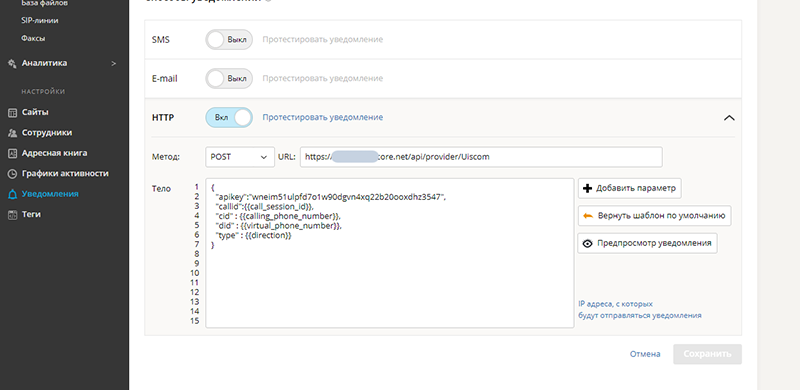
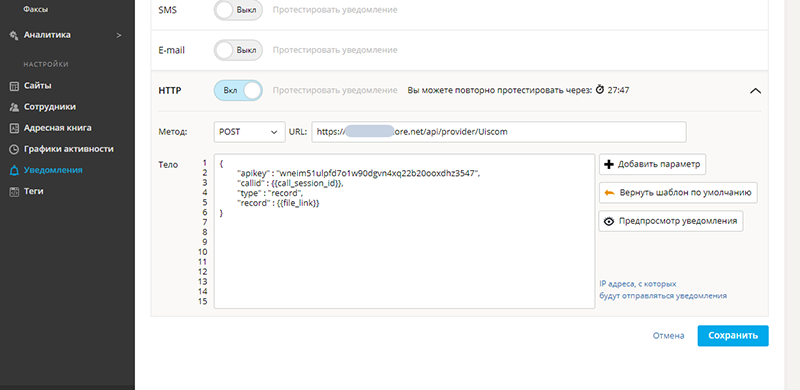
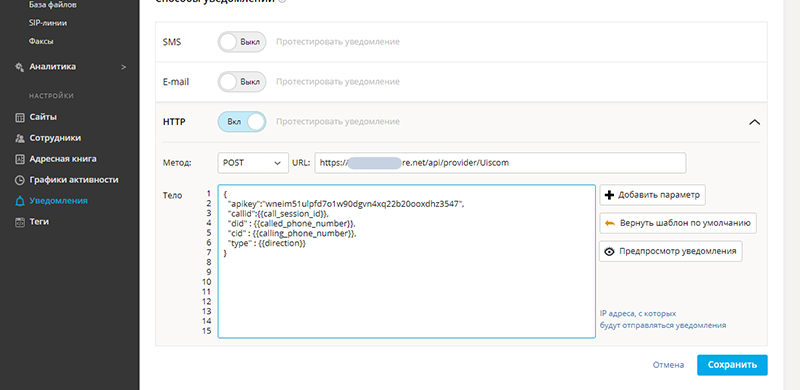
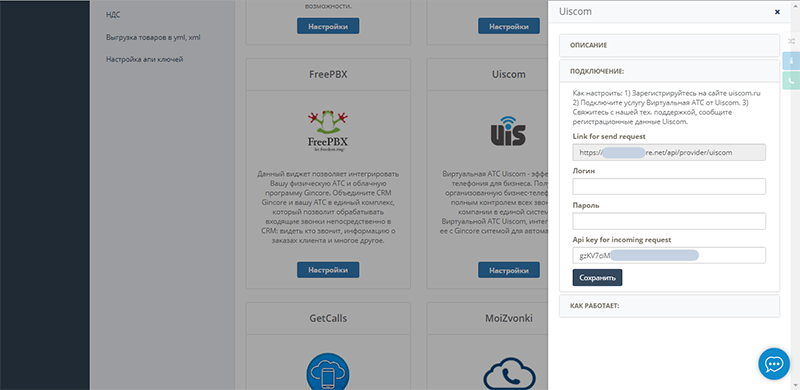
Полная
безопасность
Данные передаются в зашифрованом виде и хранится на серверах с резервированием
Облачный доступ
24/7
Управление своим бизнесом из любой точки мира 24 часа в сутки
Поддержка и консультация
Бесплатное демострационное обучение по работе с программой учета.
Быстрая поддержка через встроенный чат
Обновление
и функционал
Регулярные обновления и улучшения.
Возможно заказать необходимые функции за дополнительную плату.
Попробуйте Gincore прямо сейчас

.png)